Что делать, если не скачиваются приложения из Play Маркет
Все владельцы устройств на базе операционной системы Андроид знакомы с интернет-магазином Play Market. Кто-то, наверное, даже помнит, что раньше это приложение носило другое название – AndroidMarket. Ярлычок с зеленым роботом сменился на иконку с белой сумкой для покупок, на которой нарисован треугольный значок “play”. Название и логотип поменялись, но суть осталась прежней. В магазине реально неограниченное количество полезных и нужных программ. От развлекательных, игровых до развивающих и просто делающих наши гаджеты еще более удобными. Сервис очень простой в использовании, но иногда все же возникают такие проблемы, что не скачиваются приложения с Плей Маркета. Почему так происходит и что делать в таких случаях разберем в этой статье.
- Проблемы с интернет-соединением
- Неправильная настройка даты и времени
- Перезагрузка устройства
- Сброс настроек приложений
- Очистка кэша Плей Маркет
- Очистка памяти телефона
- Отключение SD-карты
- Проверка активности сервисов Play Маркет
- Переустановка аккаунта Google
- Обновление ОС Android
- Дополнительные проблемы при загрузке приложений из Play Маркета
Проблемы с интернет-соединением
Это первое, на что следует обратить внимание при возникновении проблемы с загрузкой контента из интернет-магазина.
- Чаще всего сложности со скачиванием софта возникают при использовании мобильного интернета. Проверить это достаточно просто. Откройте любой браузер на смартфоне и загрузите сайт, работающий по защищенному протоколу https. Если это сделать не удается, значит, ваше интернет-соединение в сети работает неустойчиво. Подключитесь через Wi-Fi и попробуйте снова загрузить нужное приложение из Плей Маркета.
- Нужная программа не скачивается по сети Wi-Fi. Скорее всего, у вас что-то не так с настройками роутера. Опять же, чтобы локализовать причину, подключитесь к роутеру с любого другого устройства, поддерживающего беспроводное соединение. Если оно работает нормально, то скорее всего проблема в настройках вашего мобильного устройства. Когда и на альтернативном оборудовании такая же ситуация, значит, сбой на стороне роутера. Попробуйте перезагрузить его, кратковременно отключив от электросети. Не меняйте настройки самостоятельно. Если оборудование предоставлено интернет-провайдером, обратитесь в техподдержку.
 Либо пригласите IT-специалиста.
Либо пригласите IT-специалиста. - Иногда приложения могут не грузиться в общественных сетях Wi-Fi. Это обусловлено политикой безопасности владельца точки.
Неправильная настройка даты и времени
Чтобы исправить эту проблему, зайдите в Настройки смартфона, в разделе “Система” выберите “Дата и время”. Включите автонастройку, либо наоборот установите время вручную. Проверьте, как скачиваются приложения из Play Маркет в каждом варианте.
Перезагрузка устройства
Иногда сбой возникает в операционной системе смартфона. Перезагрузите его и попробуйте снова скачать нужное приложение. Для устранения более серьезных сбоев в ПО телефона на Андроид, выполните перезагрузку в безопасном режиме. Вот как это делается на смартфонах Huawei и Honor с версией Android 9 и выше. Для других моделей телефонов этот способ может не подойти. Найдите инструкцию в интернете.
- Выключите и снова включите телефон.
- В момент загрузки нажмите и удерживайте кнопку Увеличение громкости.

- Появится меню вариантов загрузки. Выберите режим “Safe mode”.
- Аппарат загрузится, внизу появится надпись “Безопасный режим”. На рабочем столе будут отсутствовать некоторые иконки. Также не все сервисы станут доступны.
- Войдите в Плей Маркет и произведите скачивание нужного ПО.
Если все получилось, значит, в телефоне задействованы какие-то внешние программы, блокирующие загрузку из Play Маркет. Это может быть антивирус, утилиты для очистки памяти, сервисы VPN и прокси. Отключите их и снова попробуйте закачать приложения из магазина. Для восстановления обычного режима, просто перезагрузите телефон.
Сброс настроек приложений
Дополнительные программы, индивидуальные настройки могут стать причиной невозможности загрузки приложений из Play Market. Попробуйте сбросить все “лишнее”. Для этого войдите в “Настройки”, выберите “Приложения”. Откройте Меню, нажав троеточие в правом верхнем углу. Произведите сброс настроек. Все данные сохранятся, произойдет лишь сброс разрешений и ограничений сервисов. Снова попробуйте, как обстоят дела с Плей Маркетом.
Снова попробуйте, как обстоят дела с Плей Маркетом.
Очистка кэша Плей Маркет
Сам по себе Play Маркет – это такое же приложение, как и все остальные, установленные на смартфоне. Со временем сервис может начать работать некорректно. Происходит это из-за неправильно установленных обновлений, переполнения кэш-памяти временными файлами. Самое время произвести очистку.
- Откройте “Настройки” и затем “Приложения”, выбрав полный список.
- Найдите “Сервисы Google Play Market”, перейдите в раздел “Память” и нажмите “Очистить кэш”.
- Повторите операцию для всех остальных сервисов Google Play.
- Чтобы исключить проблему с некорректной установкой обновлений – удалите их в приложениях Google Play. Делается это в Меню соответствующего приложения.
Очистка памяти телефона
Частой проблемой того, что сторонние программы, в том числе из Магазина Google Play, не устанавливаются на смартфон, является переполненность памяти. По умолчанию приложения скачиваются во внутреннее хранилище телефона.
Проверьте объем свободного места и произведите очистку в случае необходимости. Удалите ненужные приложения, видео и фото из Галереи, либо перенесите их на SD-карту, другое внешний накопитель. Очистку можно произвести как вручную, так и встроенным инструментом Андроид.
- Войдите в “Настройки” и откройте вкладку “Память”.
- Нажмите “Очистить” и выберите, что именно вы хотите удалить. Система автоматически предоставит рекомендации по удалению или перемещению файлов на карту памяти. Также можете воспользоваться расширенным функционалом “Специальная очистка”.
Отключение SD-карты
Довольно редко, но бывает, что скачиванию нужной программы из Плей Маркет мешает карта памяти. Чтобы убедиться в этом, нужно просто извлечь накопитель и попробовать снова загрузить приложение. Попробуете проверить microSD на предмет отсутствия механических и программных повреждений.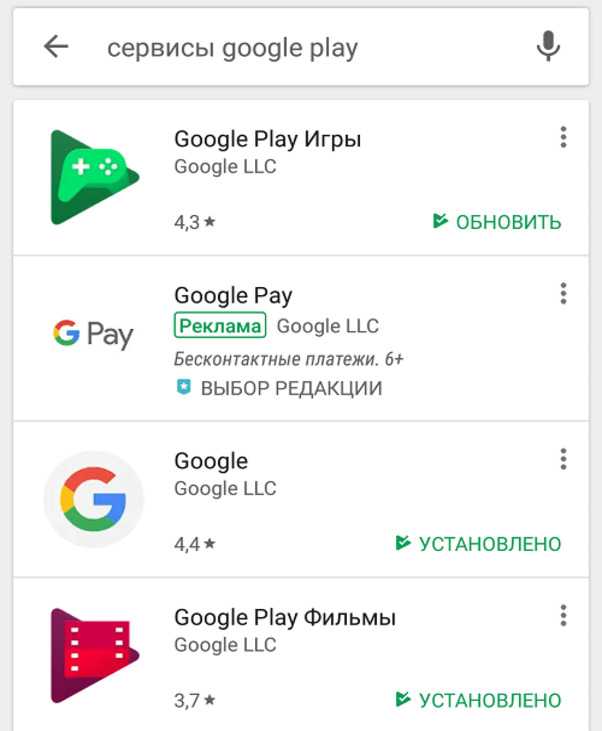 Сделать это можно с помощью специальных утилит, которые легко найти в интернете.
Сделать это можно с помощью специальных утилит, которые легко найти в интернете.
Проверка активности сервисов Play Маркет
В работе службы Плей Маркет задействованы и другие приложения, находящиеся на устройстве с Андроид. Если они отключены или остановлены, то в Play Market возникают конфликты и приложение функционирует нестабильно. Зайдите в “Настройки”, далее “Приложения” и проверьте, запущены или нет такие сервисы, как “Диспетчер загрузки”, “Сервисы Google Play”, “Google” и “Аккаунты Google”. Если работа сервисов остановлена, то активируйте их, нажав соответствующую кнопку.
Переустановка аккаунта Google
Для того чтобы пользоваться всеми возможностями магазина, необходима авторизация через учетную запись Гугл. Иногда привязка аккаунта к Плей Маркет происходит некорректно. Чтобы решить эту проблему, необходимо удаль профиль с устройства и повторно активировать его. Обязательно сохраните пароль, чтобы авторизация произошла успешно. Выполните следующие шаги.
- В “Настройках” откройте пункт “Аккаунты”, затем вкладку “Google”.
- В окне управления профилем Гугл нажмите на значок корзинки “Удалить”. Подтвердите удаление аккаунта.
- Вернитесь обратно, пролистайте список и нажмите “Добавить аккаунт”. Выберите пункт “Google”, пройдите процедуру повторной регистрации учетной записи.
- Запустите Play Market, откройте параметры (кнопка в виде трех полосок вверху экрана), нажмите “Добавить аккаунт”. Выберите учетную запись Гугл, выполните привязку.
Чтобы избежать удаления текущего аккаунта, воспользуйтесь альтернативным способом. Создайте новую учетную запись @gmail.com. Добавьте ее на ваше устройство вышеописанным способом. Авторизуйтесь в Play Маркет через вторую учетку и попробуйте скачать приложения. Кстати, прежде чем удалять существующую учетную запись, можно воспользоваться именно этим вариантом. Так вы точно узнаете, действительно ли проблемы с Плей Маркет именно в некорректном взаимодействии с данным аккаунтом.
Обновление ОС Android
Компания Google регулярно выпускает обновления как для операционной системы Андроид, так и приложений. Иногда отсутствие апдейта приводит к конфликту между текущими релизами софта. Например, у вас установлены последние обновления Плей Маркет, но операционка не обновлена. Тогда Андроид может некорректно взаимодействовать с приложением. Как решить эту проблему.
- В “Настройках” откройте вкладку “Система”. Нажмите на “Обновление ПО”.
- Система проведет проверку версии прошивки ОС. Если у вас установлены последние обновления, появится надпись “Это последняя версия ПО”. В противном случае загрузите необходимые обновления, следуя инструкции системы.
Дополнительные проблемы при загрузке приложений из Play Маркета
Бывают ситуации, когда взаимодействие с интернет-магазинов в целом происходит нормально, но возникают отдельные сложности. Вот несколько таких примеров и причины возникновения неполадок.
Файлы скачиваются не полностью, загрузка прерывается
- Недостаточная скорость интернета.
 Чаще всего такое происходит при использовании мобильного трафика.
Чаще всего такое происходит при использовании мобильного трафика. - В настройках стоит запрет на загрузку при подключении через мобильный интернет, либо лимитирован объем трафика.
- Ранее данное приложение было установлено на смартфоне. Даже при удалении ПО, в системе могут остаться некоторые данные, что приводит к конфликту взаимодействия.
Слишком медленное скачивание
- На устройстве недостаточно памяти.
- Запущено сразу несколько приложений. Как и обычный компьютер, смартфон начинает “тормозить” из-за нехватки оперативной памяти.
- Физический износ устройства, внутренние повреждения на компонентном уровне.
На смартфоне может быть установлено приложение, которое конфликтует с Гугл Плей. В основном это разнообразные взломщики. Самым популярным из них является Freedom для внутриигровых покупок. Следует удалить конфликтный софт.
На очень старых версиях Android, для которых Google прекратил поддержку Play Маркет, взаимодействие с сервисом как минимум будет проблематичным.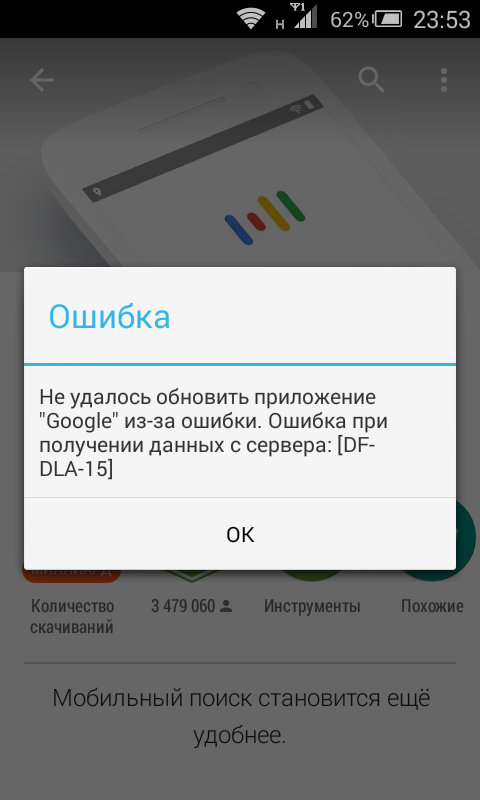 То же самое происходит при использовании не сертифицированных устройств китайской сборки.
То же самое происходит при использовании не сертифицированных устройств китайской сборки.
В заключение
При решении проблем с загрузкой приложений из Google Play Market старайтесь руководствоваться правилом “от простого к сложному”. Не стоит сразу удалять аккаунт Гугл. Часто обычная перезагрузка мобильного устройства или роутера, обновление операционной системы и ПО, очистка кэша исправит ситуацию.
Бывает, что проблема совсем не в вашем гаджете или его софте. Иногда сервер Google Play работает некорректно. Верный признак – приложения не скачиваются не только у вас, но и на других телефонах, по другим сетям. В этом случае просто подождите некоторое время и заново попробуйте загрузить софт из магазина. В остальных случаях попробуйте рекомендуемые в статье способы. Надеюсь, какой-то из них обязательно решит проблему.
Post Views: 231
Решение проблемы Ожидание скачивания приложения в Play Market
С этой проблемой сталкивались многие пользователи — когда хочешь скачать или обновить приложение на смартфоне Android, Play Market выдает «Ожидание скачивание» и ничего не происходит. Приложение может быть любым, это к делу не имеет никакого отношения. При этом, что интересно, поиск по магазину Google Play Market работает без каких-либо проблем. Так в чем дело? Проблема с вероятностью в 99,99% в устройстве пользователя.
Приложение может быть любым, это к делу не имеет никакого отношения. При этом, что интересно, поиск по магазину Google Play Market работает без каких-либо проблем. Так в чем дело? Проблема с вероятностью в 99,99% в устройстве пользователя.
Для начала — скрин ошибки. Ничего особенного, просто обратите внимание на выделенное место красным на скриншоте ниже:
Это и есть проблема, с которой мы попробуем разобраться.
Почему приложения не скачиваются
Вот самые распространенные причины, из-за которых загрузка приложений останавливается, даже не начавшись:
- Разрывы интернет-соединения или низкая скорость подключения.
- Загруженность ресурсов смартфона другими задачами, которые мешают ему перейти к скачиванию файлов прямо сейчас.
- В памяти не хватает свободного места для установки приложения.
- Скачивание заблокировано антивирусом, средствами защиты системы Android или вредоносным ПО.
- Ошибки в самом скачиваемом приложении.

- Сбой в работе Play Маркета.
- Проблемы с учётной записью пользователя.
- Системный сбой Android.
Выключите интернет и включите вновь
Если проблема связана с соединением, можно попробовать отключить интернет на 5-10 секунд, после чего включить вновь.
Если Wi-Fi, значит Wi-Fi, если мобильный интернет — значит, мобильный.
Медленное соединение с интернетом
Откройте в браузере несколько любых сайтов. Если страницы загружаются быстро и без ошибок, значит, причину остановки скачивания следует искать в другом месте. Если же сайты не загружаются совсем или открываются через раз, проверьте следующие параметры соединения:
- Как телефон подключен к Интернету — через Wi-Fi или мобильные данные 3G/4G. Опустите шторку уведомлений и убедитесь, что выбран тип подключения, доступный для установления связи в данный момент.
- Если вы подключаетесь к Интернету через сеть мобильного оператора, проверьте остаток трафика и баланс.
 Также обратите внимание на уровень сигнала. Подробнее об ошибках в работе мобильного интернета можно узнать из нашего материала.
Также обратите внимание на уровень сигнала. Подробнее об ошибках в работе мобильного интернета можно узнать из нашего материала.
Для устранения сбоя в работе беспроводных модулей используйте сброс сетевых параметров. Опция находится в разделе «Восстановление и сброс» в настройках Android.
После сброса параметров сети будут удалены все данные о точках APN, сохранённые подключения к Wi-Fi и список устройств, сопряжённых с телефоном через Bluetooth.
Смотрим настройки передачи мобильных данных
Иногда Гугл Плей Маркет не скачивает приложения и ожидание скачивания повисает только при использовании мобильного интернета, а на Wi-Fi все работает. Тогда берем в руки смартфон, на котором возникли проблемы:
- Вытяните шторку быстрого меню.
- Посмотрите, активна ли иконка “Мобильные данные”. Если да — прикоснитесь, чтобы деактивировать.
Если Гугл Плей Маркет по прежнему пишет “Ожидание скачивания”, проверьте, не задан ли в настройках лимит, по исчерпании которого ограничивается доступ к использованию мобильных данных. Как это сделать:
Как это сделать:
- Заходим в настройки устройства, а оттуда в “Подключения”.
- Нажимаем на “Использование данных”, затем еще раз “Использование данных”
- Пролистнув страницу немного вниз, находим приложение Play Market
- Включаем опцию «Неограниченное использование данных»
После этого блокировка доступа к мобильному интернету будет снята.
Загруженность системы другими задачами в фоновом режиме
Процесс скачивания может остановиться из-за переполнения оперативной памяти смартфона. Это происходит, если на фоне загрузки и установки программы выполняются другие ресурсоемкие задачи. Один из признаков такого состояния — общее снижение скорости работы устройства.
Самый простой способ проверить эту версию — открыть список свёрнутых приложений. Если их слишком много, завершите работу того, что вам сейчас не нужно, смахнув лишние окна в сторону или нажав на крестик.
Препятствовать скачиванию также может обновление других приложений.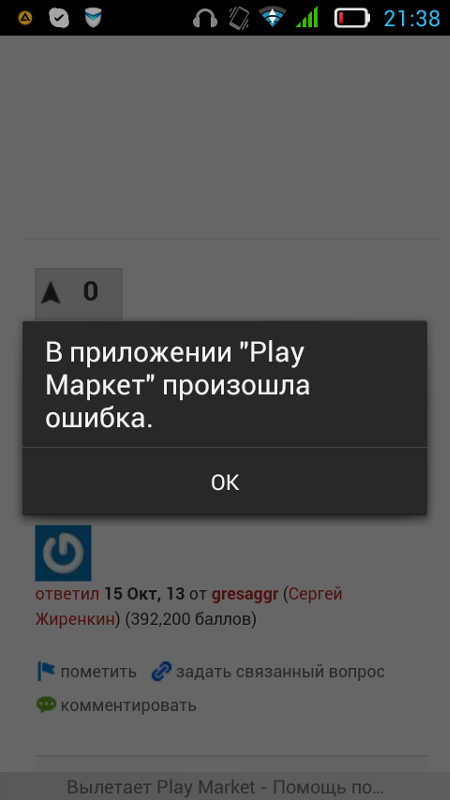 Чтобы проверить этот фактор, раскройте меню Play Маркет и перейдите в раздел «Мои приложения и игры». Если программы обновляются, дождитесь завершения процесса или прекратите его принудительно.
Чтобы проверить этот фактор, раскройте меню Play Маркет и перейдите в раздел «Мои приложения и игры». Если программы обновляются, дождитесь завершения процесса или прекратите его принудительно.
Справиться с переполнением оперативной памяти помогает и перезагрузка смартфона. Поэтому мы советовали начинать диагностику с нее.
Попробуйте загрузить приложение через браузер
Вы можете попытаться обойти проблему с отложенной загрузкой, загрузив свои приложения через мобильный телефон или браузер ПК. Все, что вам нужно сделать, это посетить официальный сайт Google Play и войти в свою учетную запись Google. Как только вы это сделаете, введите имя нужного приложения в строке поиска. Найдите его среди результатов и щелкните по нему.
Затем вы можете просто нажать установить. Вас могут попросить ввести пароль вашей учетной записи еще раз. Когда с этим покончено, вы можете выбрать устройство по вашему выбору из выпадающего списка устройств, связанных с этой учетной записью Google.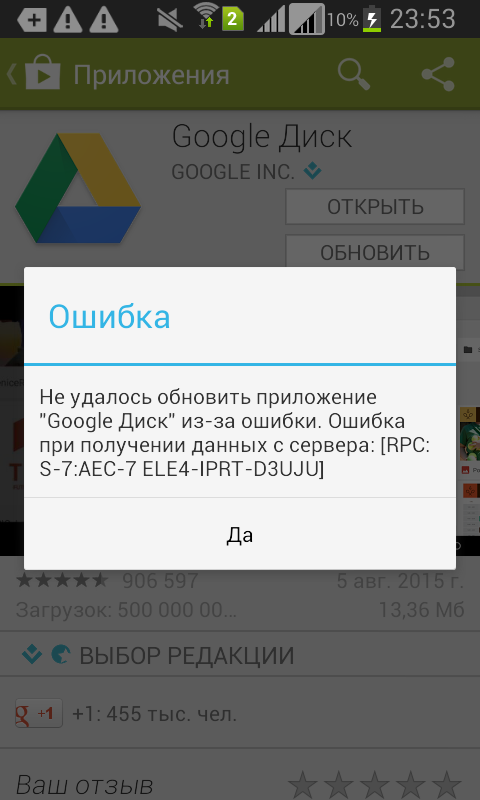 Работа не гарантируется в зависимости от причины ошибки загрузки, но стоит попробовать!
Работа не гарантируется в зависимости от причины ошибки загрузки, но стоит попробовать!
Нехватка места в постоянной памяти
Если в Play Маркете указано, что приложение весит 5 Мб, то это не значит, что ему нужно ровно столько свободного места в памяти устройства. Чаще всего программы нуждаются в значительно большем пространстве, чем размер установочного файла.
О нехватке памяти система обычно предупреждает всплывающим окном, в котором предлагает пользователю удалить некоторые из установленных приложений.
Однако деинсталляция программ — не единственный способ освобождения места в хранилище. Есть и другие варианты:
- Перенос некоторых приложений на SD-карту. На Андроиде 6.0 и новее эта функция доступна в настройках. В системах более ранних версий приложения можно перенести с помощью сторонних утилит.
- Стирание временных файлов. Посмотреть, какой объем они занимают, и выполнить очистку можно в разделе настроек «Хранилище».
- Очистка кэша приложений.

2 последних пункта очень важны. Особое внимание уделите мессенджерам и клиентам соцсетей. Они формируют гигабайты кэша, составленного из просмотренных фотографий и видеороликов. Например, в WhatsApp информация о кэше доступна в разделе настроек «Данные и хранилище».
Посмотрите, сколько занимают медиа-файлы — здесь есть сведения по каждому диалогу.
Большие объёмы кэша мы рекомендуем удалить. Если вы позже захотите вернуться к фото или видео в беседе, контент можно загрузить заново, но при условии, что отправитель его не стёр.
Что за ошибка, почему возникает?
Некоторое время назад Play Market был обновлен. Вместе с исправлением багов пришла и новая ошибка «ожидание скачивания». Приложение не может загружаться или обновляться и стоит в очереди. При этом других программ в ожидании нет.
С такой проблемой пользователи сталкиваются довольно часто. Есть несколько вариантов исправлений ошибки. Все они достаточно эффективны. Рекомендуется проверить несколько способов, чтобы решить, кокой именно подходит в данной конкретной ситуации.
Загрузка приложения заблокирована
Приостановить загрузку приложений из-за потенциальной угрозы могут следующие средства безопасности:
- Встроенные инструменты Google.
- Антивирусы и программы родительского контроля.
А в некоторых случаях — вредоносные программы, запущенные на устройстве.
При блокировке загрузки на экране появляется предупреждение, вроде “скачивание заблокировано администратором”, но зачастую не появляется ничего.
Если причиной сбоя стало срабатывание встроенной системы защиты или антивируса, ошибка исправляется быстро:
- Откройте в настройках раздел «Безопасность».
- Выберите пункт «Администраторы».
- Уберите отметки со всех приложений.
Этот способ точно сработает при блокировке загрузки встроенными инструментами Google. Однако при использовании антивирусов принудительное отключение через настройки может быть запрещено. В таких случаях остаются два варианта:
- Найти в настройках антивируса параметры, которые отвечают за блокировку установки приложений, и отключить их.

- Временно удалить антивирус.
Если вы подозреваете, что причиной проблемы стало действие вредоносного ПО, то проверьте систему на вирусы.
Иногда скачивание приостанавливается из-за того, что его блокирует встроенный инструмент Play Защита. В этом случае на экран выводится сообщение о потенциальной опасности программы, которую вы пытаетесь скачать, и причина, по которой защитник решил заблокировать установку. Если вы уверены, что программа безопасна, можете проигнорировать предупреждение и нажать на ссылку «Всё равно установить».
Если вы хотите отключить инструмент Play Защита, чтобы он никогда не предупреждал вас о потенциально опасных приложениях, выполните следующие действия:
- Откройте в настройках раздел Google.
- Выберите пункт «Безопасность».
- В поле «Статус защиты» нажмите на строку Play Защита.
- Отключите опцию выявления угроз безопасности.
Внимание! Это приведёт к снижению уровня защищенности системы.
Сбой карты памяти
Dозникновение проблемы «вечного скачивания» может быть связано с некачественной, повреждённой или не подходязей по параметрам картой памяти (наприме, если аппарат расчитан максимум на 64 Гб, а установили на 128 Гб), на которую вы пытаетесь установить приложение.
Многие пользователи покупают дополнительные расширители памяти – SD-карты и даже используют их в качестве основного хранилища на устройстве, однако не все из них способны обеспечить хорошую скорость передачи данных на том или ином смартфоне. Если конкретно взятый носитель плохо работает со смартфоном, то приложения могут не устанавливаться.
При вероятности что именно это и является причиной проблемы, рекомендуется либо сменить карту памяти на другую либо попробовать установить приложение на внутреннюю память устройства.
Сбои в работе Play Маркет
Play Маркет тоже порой выдаёт ошибки. Определить их визуально бывает непросто, но иногда на это указывают явные признаки — например, аварийное завершение работы.
Для устранения неполадок чаще всего достаточно очистки кэша и данных Плэй Маркета, а также удаления его обновлений.
Как очистить кэш:
- Откройте раздел «Приложения» в настройках.
- Отыщите Google Play Маркет и зайдите в его свойства.
- Нажмите на «Хранилище».
- Сотрите данные и очистите кэш.
После выполнения этой простой операции попробуйте скачать любое приложение. Если загрузка снова остановится, приступайте к удалению обновлений:
- Выполните шаги 1-3 предыдущей инструкции, чтобы вернуться в свойства Маркета.
- Нажмите на кнопку в виде трёх точек.
- Запустите удаление обновлений.
После успешного завершения всех операций запустите Google Play. Дождитесь, пока он обновится. Затем попробуйте скачать любую программу.
Сброс обновлений Play Store
В результате обновлений иногда возникают ситуации, когда приложения конфликтуют между собой. Зачастую причиной проблемы с вечным ожиданием загрузки являются конфликты между Play Market и другим приложением. Можно попробовать удалить все обновления в Play Store и установить их заново. Сделать это можно в разделе, где выполняется очистка данных и кэша. Следует:
Можно попробовать удалить все обновления в Play Store и установить их заново. Сделать это можно в разделе, где выполняется очистка данных и кэша. Следует:
- Открыть «Настройки».
- Зайти во вкладку «Приложения».
- Найти приложение «Play Market» в списке и открыть его.
- Нажать на три полоски или точки в верхнем углу экрана.
- Во всплывающем окне нажать на «Удалить обновления».
В результате удаления обновлений при открытии Play Market появится диалоговое окно с предложением обновиться до актуальной версии. После установки всех файлов обновлений проблема с ожиданием загрузки пропадёт.
Проблемы с аккаунтом Google
Для установки приложений из Play Маркета нужна работоспособная учётная запись Google. Если у вашего аккаунта есть проблемы, то программы загружаться не будут.
Определить сбой визуально тоже бывает трудно, но, как и в предыдущем случае, его можно быстро и безопасно устранить:
- Откройте в настройках раздел «Аккаунты».

- Выберите учётную запись Google.
- Зайдите в свойства профиля, который вы используете в Play Маркете.
- Убедитесь, что все данные синхронизируются с сервером. Раскройте меню и нажмите «Синхронизировать сейчас», чтобы отправить актуальные данные.
- После завершения синхронизации снова вызовите меню и выберите опцию «Удалить аккаунт».
- Подтвердите удаление и дождитесь завершения процедуры.
После удаления перезагрузите смартфон и прикрепите учётную запись заново. Откройте раздел «Аккаунты» в настройках, нажмите внизу «Добавить аккаунт». Укажите логин и пароль учётной записи, чтобы авторизоваться, после чего попробуйте повторить операцию скачивания через Play Маркет.
Прочие способы удаления аккаунта Google перечислены в этой статье.
Добавление нового аккаунта
Если все перечисленные выше методы не возымели успеха и не решили проблему, стоит попробовать вариант с добавлением нового аккаунта.
Пошаговая инструкция:
В настройках («Учетные записи и архивация») необходимо найти пункт «Аккаунты» и перейти в раздел Google, где необходимо выбрать удаление аккаунта («Удалить уч.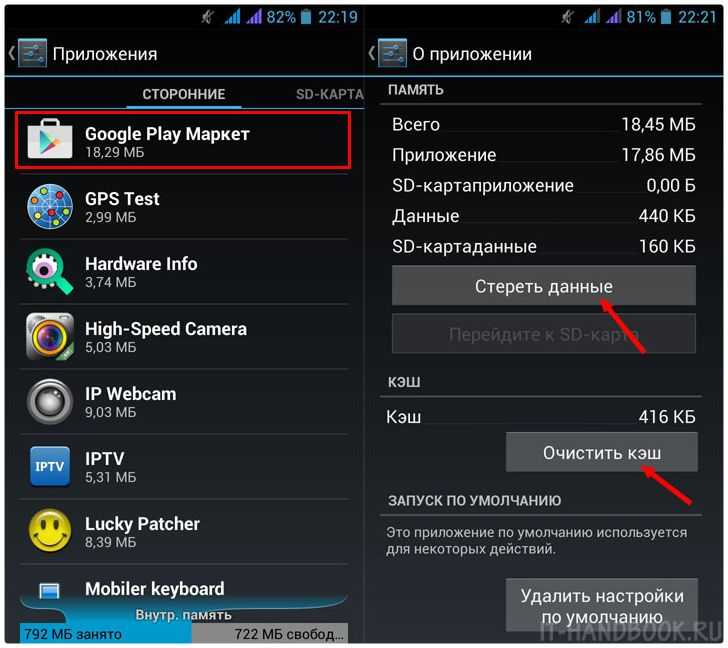 запись»).
запись»).
Вместе с аккаунтом удалятся все его данные с телефона и, соответственно, настройки приложений. После этого нужно вернуться в эту же вкладку и снова зайти под своим аккаунтом, или, если необходимо под новым. После этого параметры приложений должны быть восстановлены.
Системные ошибки
Если предыдущие способы так и не помогли исправить проблему с остановкой загрузки, то велика вероятность, что она возникает из-за ошибок в работе Android. Самый простой способ избавиться от них — сброс настроек. Но прежде чем его выполнять, проверьте синхронизацию аккаунта Google (об этом мы рассказали выше) и создайте резервную копию данных:
- Откройте раздел «Восстановление и сброс».
- Выберите пункт «Резервное копирование и восстановление».
- Включите создание бэкапов и задайте аккаунт для сохранения информации.
- Включите автовосстановление, чтобы при переустановке приложений были возвращены их данные и настройки.
После сохранения резервной копии приступайте к откату системы до заводского состояния. Вернитесь в раздел «Восстановление и сброс», выберите опцию «Сброс настроек». Внимательно изучите информацию о том, какие данные будут удалены. Если вы согласны, нажмите на кнопку «Сброс настроек».
Вернитесь в раздел «Восстановление и сброс», выберите опцию «Сброс настроек». Внимательно изучите информацию о том, какие данные будут удалены. Если вы согласны, нажмите на кнопку «Сброс настроек».
После отката телефона к заводскому состоянию система станет чистой, как будто вы только что купили телефон. С помощью резервной копии и синхронизации через аккаунт Google вы быстро восстановите всю информацию на нем. Единственное неудобство — приложения придётся скачивать заново. Но теперь с их установкой точно не будет никаких проблем.
Другие статьи сайта
- Пошаговое руководство по восстановлению удаленных файлов на Андроид
- Резервное копирование настроек и контента на Android
- Как сбросить настройки на телефоне и планшете Андроид до заводских
- Как отключить уведомления для любого приложения на Android
Как исправить ошибку «ожидание загрузки» в Google Play Store
Эдгар Сервантес / Android Authority
В какой-то момент мы все сталкивались с проблемами в Google Play.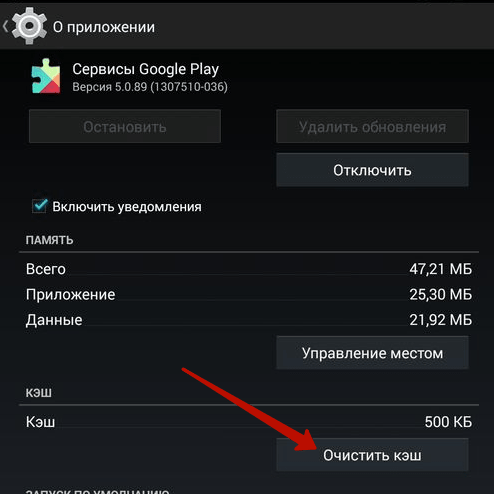 У каждого приложения есть свои проблемы. Тем не менее, мало что может быть более разочаровывающим, чем попытка загрузить новую игру, которую вы ждали целую вечность, только для того, чтобы ваша загрузка откладывалась на неопределенный срок. Мы здесь, чтобы помочь! Вот несколько распространенных исправлений печально известной ошибки ожидания загрузки Play Store и других распространенных проблем.
У каждого приложения есть свои проблемы. Тем не менее, мало что может быть более разочаровывающим, чем попытка загрузить новую игру, которую вы ждали целую вечность, только для того, чтобы ваша загрузка откладывалась на неопределенный срок. Мы здесь, чтобы помочь! Вот несколько распространенных исправлений печально известной ошибки ожидания загрузки Play Store и других распространенных проблем.
См. также: Как исправить распространенные коды ошибок Google Play Store
Как исправить ошибку ожидания загрузки в Play Маркете
- Проверить загрузки и обновления
- Сброс соединения
- Достаточно ли у вас памяти?
- Перезагрузите устройство
- Загрузить с помощью браузера вместо
- Очистить кеш и данные
- Проверить наличие обновлений системы
- Измените свою учетную запись Google
- Удалите и переустановите обновления Play Store
- Сброс заводских данных
Примечание редактора: Некоторые шаги в этом руководстве были объединены с использованием Pixel 4a с 5G под управлением Android 12.
Проверка текущих загрузок и обновлений
Чаще всего виновниками ошибки ожидания загрузки Play Store являются приложения, которые обновляются одновременно. Вы также столкнетесь с проблемой, если одновременно загрузите несколько приложений или несколько огромных. Если вам срочно нужно скачать Uber, например, чтобы заказать поездку, есть решение.
Следите за обновлениями:
- Запустите Google Play Store .
- Нажмите на изображение своего профиля в правом верхнем углу.
- Выберите Управление приложениями и устройством .
- Нажмите на вкладку Управление .
- Вы увидите, какие приложения находятся в процессе обновления или загрузки.
- Просто нажмите X рядом с их именем, чтобы отменить загрузку и продолжить получение приложения, которое вам срочно нужно.

Проверьте подключение
Эдгар Сервантес / Android Authority
Это всегда должно быть одним из первых шагов, которые вы предпринимаете, так как проблема может быть даже не в Play Store. Всегда полезно убедиться, что вы подключены к Интернету. Если вы используете Wi-Fi, попробуйте открыть веб-сайт и посмотреть, загружается ли он. Вы также можете проверить скорость своего интернета здесь. Если ничего не работает, у вас, вероятно, проблема с интернетом. Попробуйте сначала перезагрузить роутер.
Те, кто использует данные, могут захотеть проверить, включена ли их сотовая связь:
- Откройте приложение Настройки .
- Войдите в Сеть и Интернет .
- Выберите SIM-карт .
- Включить Мобильные данные .
- Если вы находитесь за пределами своей страны или зоны покрытия сети, также включите Роуминг (за это может взиматься дополнительная плата).

Убедитесь, что вы также включили загрузку данных:
- Откройте Google Play Store .
- Нажмите на изображение своего профиля в правом верхнем углу.
- Нажмите Настройки .
- Разверните раздел Настройки сети .
- Перейти к настройкам загрузки приложений .
- Убедитесь, что опция По любой сети включена.
Проверьте память и SD-карту
Edgar Cervantes / Android Authority
Распространенной причиной проблем с Google Play является нехватка памяти на вашем телефоне или SD-карте. Обычно вы получаете уведомление, если при попытке загрузки у вас мало памяти. Однако, если вы все еще хотите убедиться, что хранилище не вызывает отложенную загрузку, вы можете сделать несколько вещей.
Проверьте, сколько памяти вы используете:
- Откройте Настройки .
- Перейти в хранилище .

- На этой странице показано, сколько данных у вас есть.
Вы также можете освободить место, удалив неиспользуемые приложения или удалив старые фотографии и видео, резервные копии которых были сохранены в другом месте.
Если загрузка все еще не завершена, возможно, неисправна ваша SD-карта — возможно, она неправильно расположена или настроена. Отмените загрузку, извлеките SD-карту, затем осторожно переместите ее и повторите попытку.
Перезагрузите устройство.
Если вы ничего не загружаете и с подключением все в порядке, но загрузка еще не завершена, попробуйте перезагрузить устройство. Это может быть еще один простой шаг, но он удивительно эффективен. Просто нажмите и удерживайте кнопку питания на вашем устройстве, затем нажмите Перезагрузить .
Как перезагрузить телефон Android:
- Нажмите и удерживайте кнопку питания .
- Выбрать Перезапустить .

Загрузите приложения через браузер вместо этого
Эдгар Сервантес / Android Authority
Вам не нужно использовать приложение Google Play Store для загрузки приложений на свой телефон. Это красота облака! Вы можете начать загрузку из любого браузера, даже при использовании компьютера.
Как начать загрузку приложений Android из любого браузера:
- Откройте выбранный вами браузер и перейдите на сайт Google Play Store.
- Войдите в свою учетную запись Google. Это должно быть то же самое, что вы используете на своем устройстве.
- Найдите приложение, которое хотите загрузить, и выберите его.
- Нажмите Установить .
- Выберите, на какое устройство вы хотите загрузить приложение.
- Нажмите Установить .
Очистить кэш и данные приложения Google Play
Если описанные выше шаги не помогли, пришло время попробовать что-то другое. Очистка кеша приложения Google Play Store часто решает многие проблемы, в том числе проблемы с ожиданием загрузки.
Очистка кеша приложения Google Play Store часто решает многие проблемы, в том числе проблемы с ожиданием загрузки.
Очистить кеш и хранилище на Android:
- Откройте приложение Настройки .
- Перейдите в Приложения .
- Найдите приложение Google Play Store в разделе Просмотреть все приложения .
- Нажмите Хранилище и кэш .
- Нажатие Очистить кэш .
- Вы также можете выбрать Очистить хранилище для чистого запуска.
Проверить наличие обновлений системы
Ваши загрузки все еще упорно ожидаются? Иногда может потребоваться обновление или исправление безопасности.
Как обновить телефон Android:
- Откройте приложение Настройки .
- Войти в систему .
- Выберите Обновление системы .
- Нажмите Проверить наличие обновлений .

- Следуйте инструкциям, чтобы завершить все ожидающие обновления.
Проверьте, требуется ли обновление Google Play Store:
- Откройте Google Play Store .
- Нажмите на изображение своего профиля в правом верхнем углу.
- Выберите Настройки .
- Разверните раздел О .
- В разделе Play Store версии нажмите там, где написано Обновить Play Store .
- Уведомление сообщит вам, обновлено ли приложение.
- Если доступна новая версия, она будет загружена автоматически после выбора опции.
Сменить аккаунт Google
Эдгар Сервантес / Android Authority
Один из других способов, который может помочь вам избежать ошибки ожидания загрузки, — это удаление или переключение учетной записи Google, связанной с Play Store.
Как удалить свою учетную запись Google из Play Store:
- Запустить Google Play Store .

- Нажмите на изображение своего профиля в правом верхнем углу.
- Нажмите на стрелку Развернуть рядом с данными вашей учетной записи.
- Выберите Управление учетными записями на этом устройстве .
- Коснитесь учетной записи Google , которую вы хотите удалить.
- Нажмите Удалить учетную запись .
- Перезагрузите устройство.
Как повторно добавить свою учетную запись Google:
- После резервного копирования откройте Настройки .
- Выберите Пароли и учетные записи .
- Нажмите Добавить учетную запись .
- Нажмите Google .
- Введите данные для входа.
- Открыть Google Play Маркет и повторите попытку загрузки.
Удалите и переустановите обновления Play Store
Эдгар Сервантес / Android Authority
Если вы находитесь в конце своей веревки и кажется, что ничего не помогает, может потребоваться более радикальный шаг. Удаление всех обновлений Play Store может помочь.
Удаление всех обновлений Play Store может помочь.
Как удалить все обновления приложения Google Play Store:
- Откройте приложение Настройки .
- Перейти в Приложения .
- Найти Google Play Store под Посмотреть все приложения . Выберите его.
- Нажмите кнопку с тремя точками меню в правом верхнем углу.
- Выберите Удалить обновления .
- Нажал ОК .
Теперь вы можете снова обновить Google Play Store, выполнив шаги, перечисленные в разделе «Проверка обновлений системы» выше. Попробуйте загрузить приложение еще раз и посмотрите, поможет ли это.
Читать далее: Как установить сторонние приложения без Google Play Store
Сброс к заводским настройкам
Если ничего не помогает, возможно, вам нужно нажать красную аварийную кнопку, которую вы все время пытались избежать.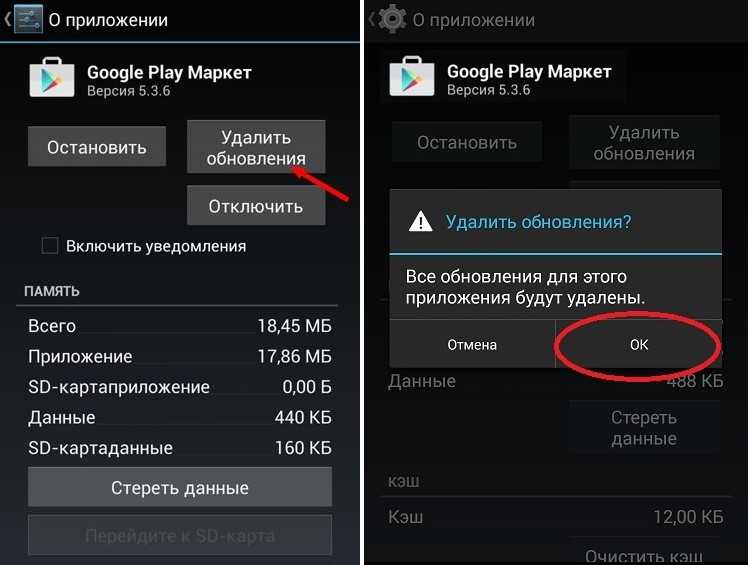 Сброс к заводским настройкам очистит ваш телефон и оставит его таким, каким он был при первом включении (по крайней мере, с точки зрения программного обеспечения). Это означает, что все ваши фотографии, видео и другие файлы будут удалены, поэтому обязательно сделайте их резервную копию перед выполнением сброса настроек.
Сброс к заводским настройкам очистит ваш телефон и оставит его таким, каким он был при первом включении (по крайней мере, с точки зрения программного обеспечения). Это означает, что все ваши фотографии, видео и другие файлы будут удалены, поэтому обязательно сделайте их резервную копию перед выполнением сброса настроек.
Как выполнить сброс заводских данных на Android:
- Откройте приложение Настройки .
- Войти в систему .
- Нажмите Сброс параметров .
- Выберите Стереть все данные (сброс настроек) .
- Нажмите Удалить все данные .
- Введите PIN-код .
- Нажмите Стереть все данные еще раз, чтобы подтвердить свой выбор.
У вас все еще есть проблемы? Посмотрите наш список наиболее распространенных проблем с Android. Возможно, вы найдете там подходящее решение.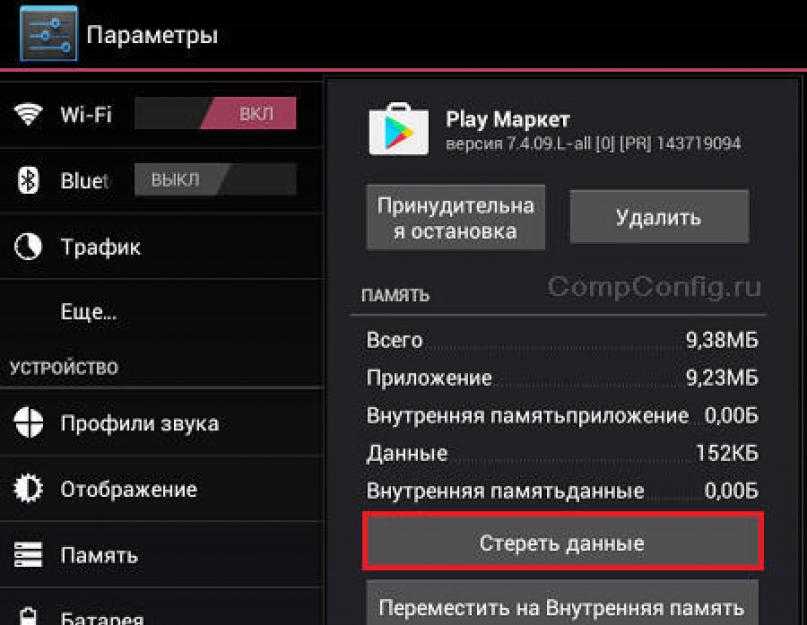
Как исправить ошибку «Ожидается загрузка» в Google Play Store
Эдгар Сервантес / Android Authority
В какой-то момент мы все сталкивались с проблемами в Google Play. У каждого приложения есть свои проблемы. Тем не менее, мало что может быть более разочаровывающим, чем попытка загрузить новую игру, которую вы ждали целую вечность, только для того, чтобы ваша загрузка откладывалась на неопределенный срок. Мы здесь, чтобы помочь! Вот несколько распространенных исправлений печально известной ошибки ожидания загрузки Play Store и других распространенных проблем.
См. также: Как исправить распространенные коды ошибок Google Play Store
Как исправить ошибку ожидания загрузки в Play Маркете
- Проверить загрузки и обновления
- Сброс соединения
- Достаточно ли у вас памяти?
- Перезагрузите устройство
- Загрузить с помощью браузера вместо
- Очистить кеш и данные
- Проверить наличие обновлений системы
- Измените свою учетную запись Google
- Удалите и переустановите обновления Play Store
- Сброс заводских данных
Примечание редактора: Некоторые шаги в этом руководстве были объединены с использованием Pixel 4a с 5G под управлением Android 12.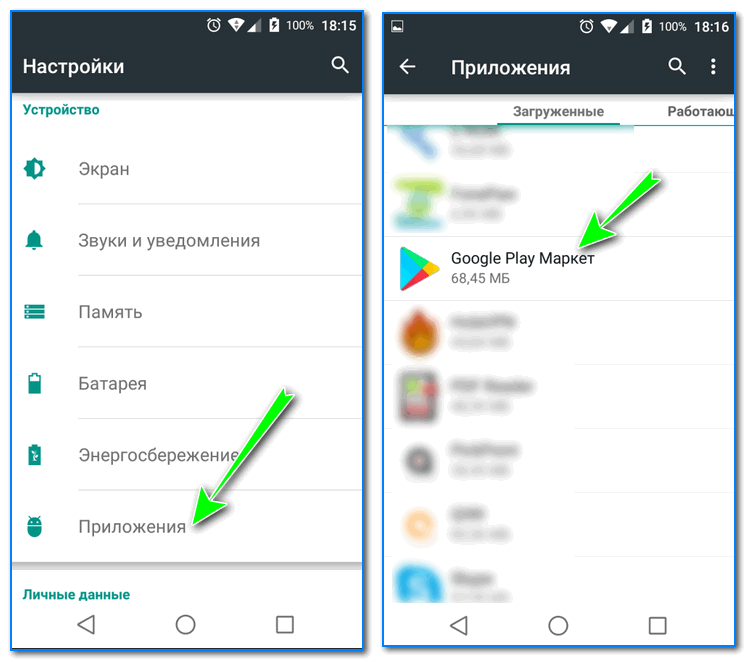 Имейте в виду, что шаги могут отличаться в зависимости от вашего устройства и версии Android, на которой вы работаете.
Имейте в виду, что шаги могут отличаться в зависимости от вашего устройства и версии Android, на которой вы работаете.
Проверка текущих загрузок и обновлений
Чаще всего виновниками ошибки ожидания загрузки Play Store являются приложения, которые обновляются одновременно. Вы также столкнетесь с проблемой, если одновременно загрузите несколько приложений или несколько огромных. Если вам срочно нужно скачать Uber, например, чтобы заказать поездку, есть решение.
Следите за обновлениями:
- Запустите Google Play Store .
- Нажмите на изображение своего профиля в правом верхнем углу.
- Выберите Управление приложениями и устройством .
- Нажмите на вкладку Управление .
- Вы увидите, какие приложения находятся в процессе обновления или загрузки.
- Просто нажмите X рядом с их именем, чтобы отменить загрузку и продолжить получение приложения, которое вам срочно нужно.

Проверьте подключение
Эдгар Сервантес / Android Authority
Это всегда должно быть одним из первых шагов, которые вы предпринимаете, так как проблема может быть даже не в Play Store. Всегда полезно убедиться, что вы подключены к Интернету. Если вы используете Wi-Fi, попробуйте открыть веб-сайт и посмотреть, загружается ли он. Вы также можете проверить скорость своего интернета здесь. Если ничего не работает, у вас, вероятно, проблема с интернетом. Попробуйте сначала перезагрузить роутер.
Те, кто использует данные, могут захотеть проверить, включена ли их сотовая связь:
- Откройте приложение Настройки .
- Войдите в Сеть и Интернет .
- Выберите SIM-карт .
- Включить Мобильные данные .
- Если вы находитесь за пределами своей страны или зоны покрытия сети, также включите Роуминг (за это может взиматься дополнительная плата).

Убедитесь, что вы также включили загрузку данных:
- Откройте Google Play Store .
- Нажмите на изображение своего профиля в правом верхнем углу.
- Нажмите Настройки .
- Разверните раздел Настройки сети .
- Перейти к настройкам загрузки приложений .
- Убедитесь, что опция По любой сети включена.
Проверьте память и SD-карту
Edgar Cervantes / Android Authority
Распространенной причиной проблем с Google Play является нехватка памяти на вашем телефоне или SD-карте. Обычно вы получаете уведомление, если при попытке загрузки у вас мало памяти. Однако, если вы все еще хотите убедиться, что хранилище не вызывает отложенную загрузку, вы можете сделать несколько вещей.
Проверьте, сколько памяти вы используете:
- Откройте Настройки .
- Перейти в хранилище .

- На этой странице показано, сколько данных у вас есть.
Вы также можете освободить место, удалив неиспользуемые приложения или удалив старые фотографии и видео, резервные копии которых были сохранены в другом месте.
Если загрузка все еще не завершена, возможно, неисправна ваша SD-карта — возможно, она неправильно расположена или настроена. Отмените загрузку, извлеките SD-карту, затем осторожно переместите ее и повторите попытку.
Перезагрузите устройство.
Если вы ничего не загружаете и с подключением все в порядке, но загрузка еще не завершена, попробуйте перезагрузить устройство. Это может быть еще один простой шаг, но он удивительно эффективен. Просто нажмите и удерживайте кнопку питания на вашем устройстве, затем нажмите Перезагрузить .
Как перезагрузить телефон Android:
- Нажмите и удерживайте кнопку питания .
- Выбрать Перезапустить .

Загрузите приложения через браузер вместо этого
Эдгар Сервантес / Android Authority
Вам не нужно использовать приложение Google Play Store для загрузки приложений на свой телефон. Это красота облака! Вы можете начать загрузку из любого браузера, даже при использовании компьютера.
Как начать загрузку приложений Android из любого браузера:
- Откройте выбранный вами браузер и перейдите на сайт Google Play Store.
- Войдите в свою учетную запись Google. Это должно быть то же самое, что вы используете на своем устройстве.
- Найдите приложение, которое хотите загрузить, и выберите его.
- Нажмите Установить .
- Выберите, на какое устройство вы хотите загрузить приложение.
- Нажмите Установить .
Очистить кэш и данные приложения Google Play
Если описанные выше шаги не помогли, пришло время попробовать что-то другое. Очистка кеша приложения Google Play Store часто решает многие проблемы, в том числе проблемы с ожиданием загрузки.
Очистка кеша приложения Google Play Store часто решает многие проблемы, в том числе проблемы с ожиданием загрузки.
Очистить кеш и хранилище на Android:
- Откройте приложение Настройки .
- Перейдите в Приложения .
- Найдите приложение Google Play Store в разделе Просмотреть все приложения .
- Нажмите Хранилище и кэш .
- Нажатие Очистить кэш .
- Вы также можете выбрать Очистить хранилище для чистого запуска.
Проверить наличие обновлений системы
Ваши загрузки все еще упорно ожидаются? Иногда может потребоваться обновление или исправление безопасности.
Как обновить телефон Android:
- Откройте приложение Настройки .
- Войти в систему .
- Выберите Обновление системы .
- Нажмите Проверить наличие обновлений .

- Следуйте инструкциям, чтобы завершить все ожидающие обновления.
Проверьте, требуется ли обновление Google Play Store:
- Откройте Google Play Store .
- Нажмите на изображение своего профиля в правом верхнем углу.
- Выберите Настройки .
- Разверните раздел О .
- В разделе Play Store версии нажмите там, где написано Обновить Play Store .
- Уведомление сообщит вам, обновлено ли приложение.
- Если доступна новая версия, она будет загружена автоматически после выбора опции.
Сменить аккаунт Google
Эдгар Сервантес / Android Authority
Один из других способов, который может помочь вам избежать ошибки ожидания загрузки, — это удаление или переключение учетной записи Google, связанной с Play Store.
Как удалить свою учетную запись Google из Play Store:
- Запустить Google Play Store .

- Нажмите на изображение своего профиля в правом верхнем углу.
- Нажмите на стрелку Развернуть рядом с данными вашей учетной записи.
- Выберите Управление учетными записями на этом устройстве .
- Коснитесь учетной записи Google , которую вы хотите удалить.
- Нажмите Удалить учетную запись .
- Перезагрузите устройство.
Как повторно добавить свою учетную запись Google:
- После резервного копирования откройте Настройки .
- Выберите Пароли и учетные записи .
- Нажмите Добавить учетную запись .
- Нажмите Google .
- Введите данные для входа.
- Открыть Google Play Маркет и повторите попытку загрузки.
Удалите и переустановите обновления Play Store
Эдгар Сервантес / Android Authority
Если вы находитесь в конце своей веревки и кажется, что ничего не помогает, может потребоваться более радикальный шаг. Удаление всех обновлений Play Store может помочь.
Удаление всех обновлений Play Store может помочь.
Как удалить все обновления приложения Google Play Store:
- Откройте приложение Настройки .
- Перейти в Приложения .
- Найти Google Play Store под Посмотреть все приложения . Выберите его.
- Нажмите кнопку с тремя точками меню в правом верхнем углу.
- Выберите Удалить обновления .
- Нажал ОК .
Теперь вы можете снова обновить Google Play Store, выполнив шаги, перечисленные в разделе «Проверка обновлений системы» выше. Попробуйте загрузить приложение еще раз и посмотрите, поможет ли это.
Читать далее: Как установить сторонние приложения без Google Play Store
Сброс к заводским настройкам
Если ничего не помогает, возможно, вам нужно нажать красную аварийную кнопку, которую вы все время пытались избежать. Сброс к заводским настройкам очистит ваш телефон и оставит его таким, каким он был при первом включении (по крайней мере, с точки зрения программного обеспечения). Это означает, что все ваши фотографии, видео и другие файлы будут удалены, поэтому обязательно сделайте их резервную копию перед выполнением сброса настроек.
Сброс к заводским настройкам очистит ваш телефон и оставит его таким, каким он был при первом включении (по крайней мере, с точки зрения программного обеспечения). Это означает, что все ваши фотографии, видео и другие файлы будут удалены, поэтому обязательно сделайте их резервную копию перед выполнением сброса настроек.
Как выполнить сброс заводских данных на Android:
- Откройте приложение Настройки .
- Войти в систему .
- Нажмите Сброс параметров .
- Выберите Стереть все данные (сброс настроек) .
- Нажмите Удалить все данные .
- Введите PIN-код .
- Нажмите Стереть все данные еще раз, чтобы подтвердить свой выбор.
У вас все еще есть проблемы? Посмотрите наш список наиболее распространенных проблем с Android. Возможно, вы найдете там подходящее решение.
 Либо пригласите IT-специалиста.
Либо пригласите IT-специалиста.
 Чаще всего такое происходит при использовании мобильного трафика.
Чаще всего такое происходит при использовании мобильного трафика.
 Также обратите внимание на уровень сигнала. Подробнее об ошибках в работе мобильного интернета можно узнать из нашего материала.
Также обратите внимание на уровень сигнала. Подробнее об ошибках в работе мобильного интернета можно узнать из нашего материала.
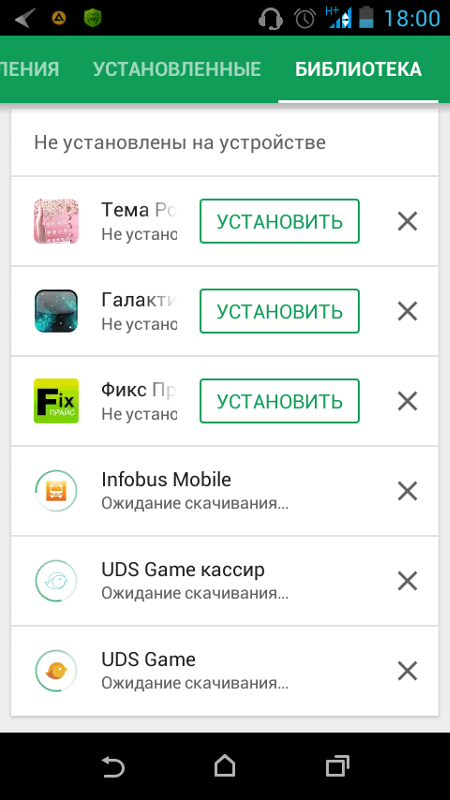


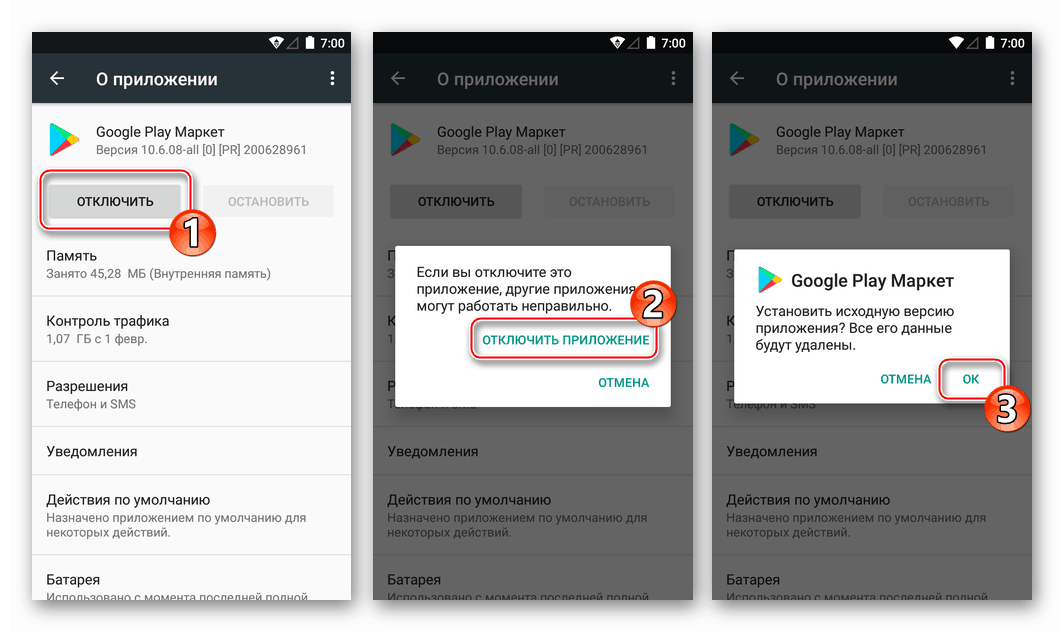
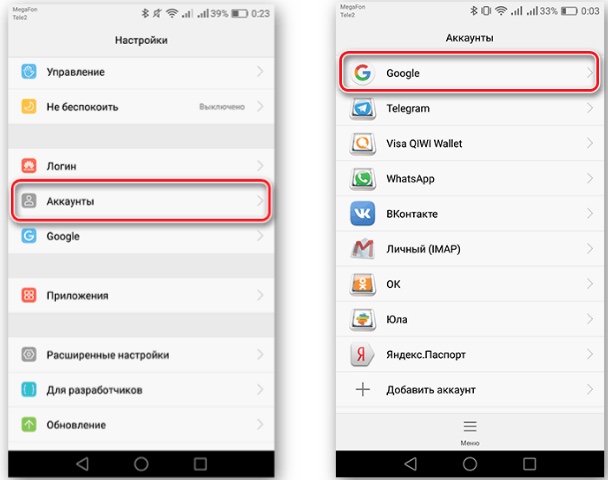

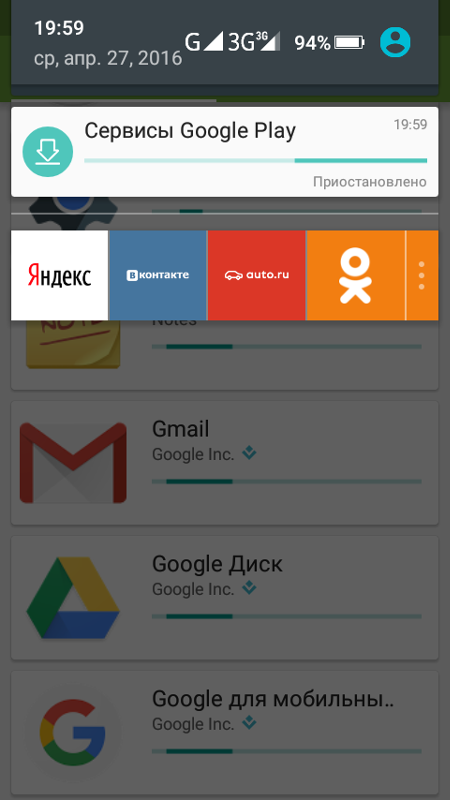








Ваш комментарий будет первым